- 提交文件
- Windows
- Mac
- 命令行
教程1 Git的基础
提交文件
在tutorial目录新建一个文件,然后将文件添加到数据库。
首先在tutorial目录里新建一个名为「sample.txt」的文本文件,请在文件中输入以下的内容:
- 连猴子都懂的Git命令
Windows
打开tutorial目录,右击任意空白地方,然后从右击菜单选择‘Git提交’。
显示以下画面后,请点选‘变更列表’里的sample.txt,然后在日志信息方框中输入提交信息,再点击‘确定’键。
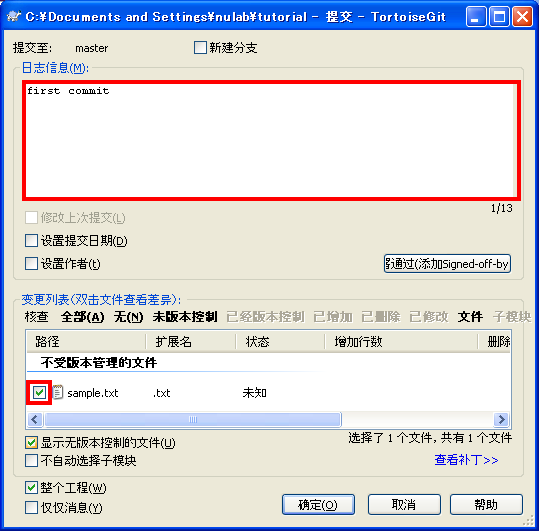
将显示以下进度条画面。如果显示成功,请点击‘关闭’键结束画面。
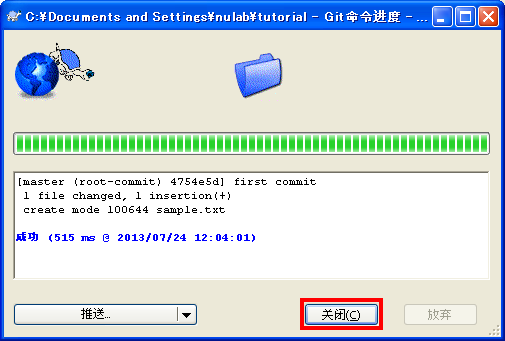
从右击菜单选择TortoiseGit > 记录。您会看到刚才的提交已添加在历史记录里。我们成功提交文件啦!
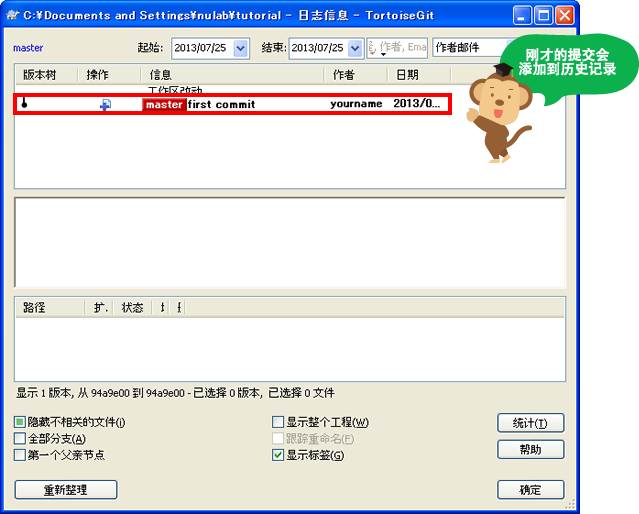
接下来,为大家讲解共享数据库的方法。
在tutorial目录新建一个文件,然后将文件添加到数据库。
首先在tutorial目录里新建一个名为「sample.txt」的文本文件,请在文件中输入以下的内容:
- 连猴子都懂的Git命令
Mac
在SourceTree的收藏夹列表画面,双击先前添加的数据库,将显示tutorial数据库的操作画面。在已建立的数据库目录中,新建或者编辑过的文档会显示于左下角的工作树的文件一览中。
这里显示我们刚添加的sample.txt文件。
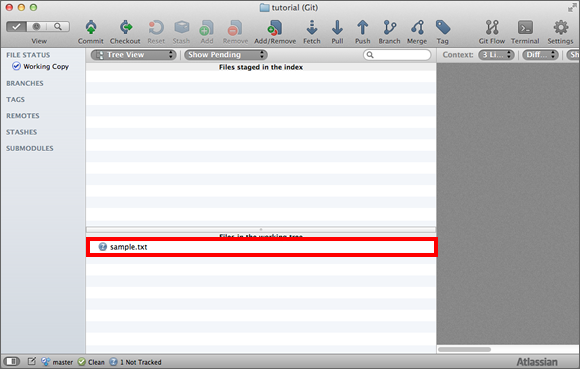
右击要添加到提交的文件,点击Index。然后选中的文件会被移动到索引区域的文件列表中。
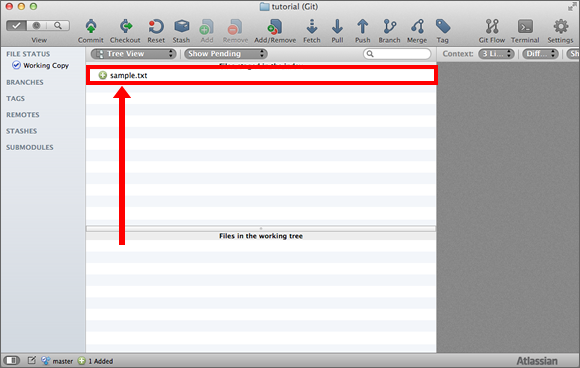
在这个状态下,点击工具栏的“提交”键,将显示以下画面。请输入提交信息后点击“Commit"。
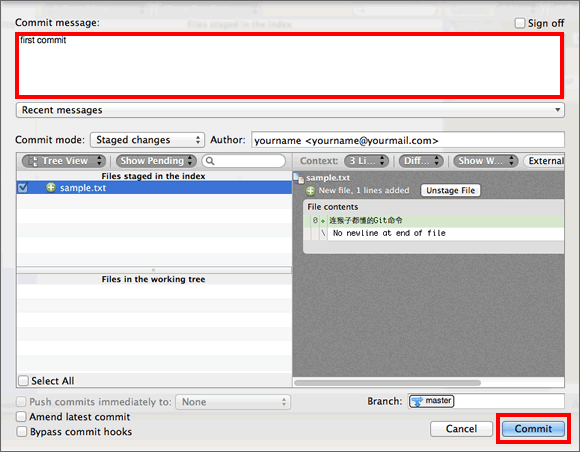
如果提交成功,点击分支的master就会看到刚才的提交。
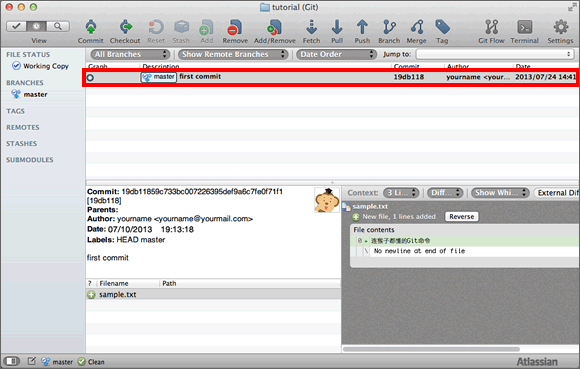
接下来,为大家讲解共享数据库的方法。
在tutorial目录新建一个文件,然后将文件添加到数据库。
首先在tutorial目录里新建一个名为「sample.txt」的文本文件,请在文件中输入以下的内容:
- 连猴子都懂的Git命令
命令行
请使用status命令确认工作树和索引的状态。
- $ git status
执行status命令以确认tutorial目录的状态。
- $ git status
- # On branch master
- #
- # Initial commit
- #
- # Untracked files:
- # (use "git add <file>..." to include in what will be committed)
- #
- # sample.txt
- nothing added to commit but untracked files present (use "git add" to track)
从status响应我们可以看到‘sample.txt’目前不是历史记录对象。请首先把‘sample.txt’加入到索引,就可以追踪它的变更了。
将文件加入到索引,要使用add命令。在<file>指定加入索引的文件。用空格分割可以指定多个文件。
- $ git add <file>..
Tips(小撇步 )
指定参数「.」,可以把所有的文件加入到索引。
- $ git add .
现在,我们把sample.txt加入到索引然后确认一下。
- $ git add sample.txt
- $ git status
- # On branch master
- #
- # Initial commit
- #
- # Changes to be committed:
- # (use "git rm --cached <file>..." to unstage)
- #
- # new file: sample.txt
- #
既然sample.txt已加入到索引,我们就可以提交文件了。请执行如下显示的commit命令。
- $ git commit -m ""
执行commit命令之后确认状态。
- $ git commit -m "first commit"
- [master (root-commit) 116a286] first commit
- 0 files changed, 0 insertions(+), 0 deletions(-)
- create mode 100644 sample.txt
- $ git status
- # On branch master
- nothing to commit (working directory clean)
从status响应我们可以看到没有新的变更要提交。
使用log命令,我们可以在数据库的提交记录看到新的提交。
- $ git log
- commit ac56e474afbbe1eab9ebce5b3ab48ac4c73ad60e
- Author: eguchi <eguchi@nulab.co.jp>
- Date: Thu Jul 12 18:00:21 2012 +0900
- first commit
Note
安装git的同时会安装名为gitk的工具。使用这个工具,可以在GUI下确认提交记录。
- $ gitk
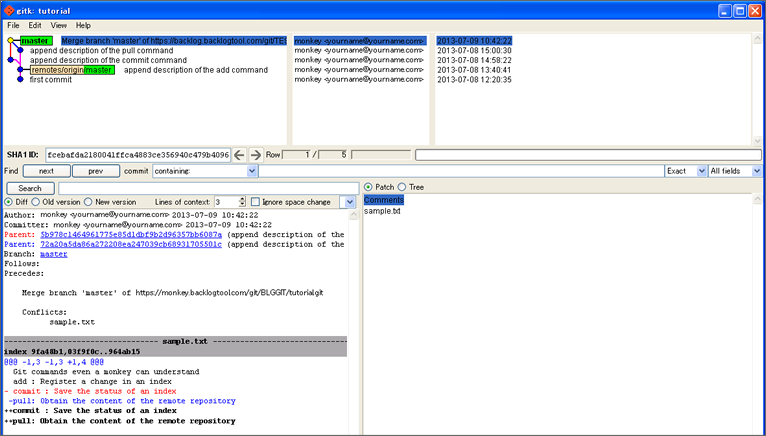
接下来,为大家讲解共享数据库的方法。
前一页
下一页
